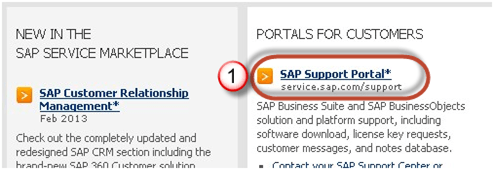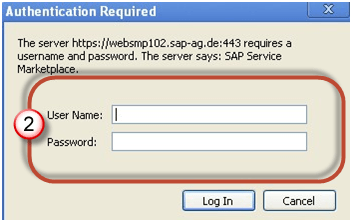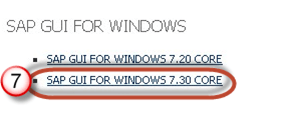Hoe te downloaden en te installeren SAP GUI (FrontEnd) voor Windows
Voordat u de SAP GUI, moet u de software downloaden van de SAP Marktplaats volgens onderstaande stappen –
Stap 1) Ga naar service.sap.com om te downloaden SAP GUI 7.40 voor Windows
Stap 2) Voer de S-gebruiker en het wachtwoord in zoals verstrekt door SAP.
Stap 3) Ga naar 'Softwaredownloads'.
Stap 4) Choose “Blader door onze downloadcatalogus.”
Stap 5) Kies SAP Frontend-componenten
Stap 6) Kies SAP GUI voor uw besturingssysteem. In deze demo gaan we selecteren Windows-
Stap 7) Kies SAP GUI 7.30 Core, de nieuwste versie.
Stap 8) Kies installatie
Stap 9) Kies Toevoegen om winkelwagen te downloaden
Stap 10) Kies het downloadmandje
Stap 11) Kies Uw download en deze zal beginnen.
Tijd om uw GUI te configureren
Zodra het downloaden is voltooid en u de software hebt geïnstalleerd, is het tijd om deze te configureren:
Stap 1) Klik op maak de knop zoals hieronder weergegeven.
Stap 2) Klik op de knop Volgende
Stap 3) Vul de servergegevens in
- Type verbinding: – Aangepaste applicatieserver (specifieke host)
- BESCHRIJVING: – Naam van exemplaar
- Applicatie server: – IP-adres van externe applicatieserver
-
Instantienummer die je kunt vinden vanaf os-niveau (Unix)
Ga naar /usr/sap/sid/DVEBGMS00 Hier exemplaarnummer = 00
- Systeem-ID: – Volgens uw instelling die u tijdens de installatie hebt opgegeven.
Stap 4) Het aangemaakte systeem zal in de lijst staan, zoals hieronder weergegeven.
Double Klik op het exemplaar om in te loggen op een SAP Server.